Guitar Pro 是一款适用于初学者的吉他编曲软件,可以编曲,看谱,试听,打印等等,今天小编想要跟大家聊得便是他的编曲功能,感兴趣的朋友可以一起交流沟通哦。
{cms_selflink page='index' text='Guitar Pro'}在吉他和弦、把位的显示、推算、查询、调用等方面,也异常方便、简洁、直观和浩瀚,这是同类软件所根本无法与之相抗衡的一大显著特点。软件提供对包括简、繁体中文在内的25种不同的语言的支持。新版本增加了一些打印时针对个人用户的设置;对吉他面板播放时的状态做了一些较大的改进,可以选择播放时显示当前音符,下一个音符,当前和弦图表,当前小节的音符;增加了对4弦乐器、5弦乐器、7弦乐器的和弦图表支持和鼓谱符号的输入;歌词输入的改进提供了更多的方便等等。
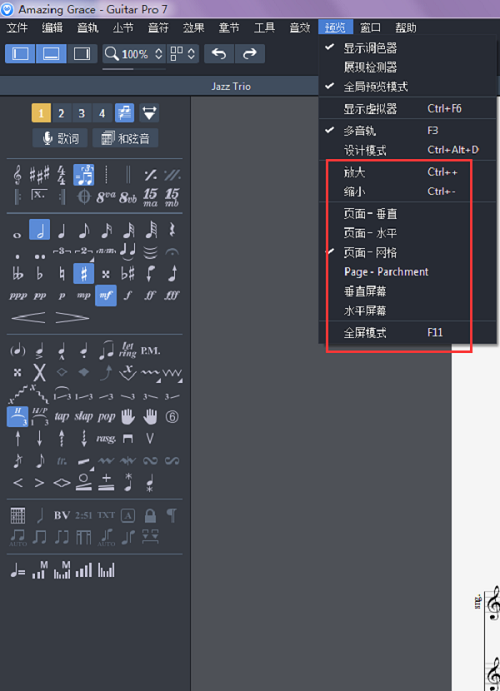
制作吉他谱请看以下几个步骤
1.编辑新文件 点击左上角的 文件—新建,在弹出的对话框的主题写上 音乐的名字等等。按照个人喜好设置均衡。
2 .定速度,点击工具栏右侧第2排J=120,在弹出的对话框里面设置速度,一般60-90属于慢速,90-120是中速,120-150是快速。这个有不同解释。我是这么理解的。
3 .定调性 点击工具栏第2排第1个工具(3个#),在弹出的对话框里面设置调性。
4 .设置节拍 点击工具栏第2排第2个工具(4/4),在弹出的对话框里面设置调节拍。
5 .指板输入 点击工具栏第1排倒数第2个工具(指板),会在乐谱上方弹出吉他指板。如果你对指板足够熟悉,可以鼠标直接点击指板音符所在位置,输入音符。记住这时需要在点击一下工具栏的第3排左侧几个时值音符,以确定你输入的时值。
6 .6线谱直接输入 在6线谱的谱线上直接输入相应的品位或者鼓谱数字,(即直接手工编辑6线谱)。再点击一下工具栏第3排左边的几个工具(时值符号),确定时值。
不管用那种方法输入,都会自动生成5线谱。在小节内点击右键,会弹出 剪下 复制 粘帖 插入标记等等,可以进行相应的操作。我用的最多的是复制 粘帖。可以快速写入相同小节。
7 .完成一个{cms_selflink page='xiazai' text='音轨'}后,可以点击工具栏第1排第4个 音轨--新增,进入下一个音轨的编辑。
8 .点击工具栏第2排的两个交叉的吉他的小图片,可以设置乐器。比如:鼓、贝司、电子琴、吉他、提琴等等。有很多音色可供选择。
9 如果是清音吉他独奏,请点击工具--持续发声设定工具,然后全部打钩。这样才有吉他真实的延音效果。
现在是不是对编曲前的步骤更加了解了呢,想要更加熟悉{cms_selflink page='xiazai' text='Guitar Pro7'},请关注Guitar Pro 中文网站,站内还有更全面的教程等着你哦。